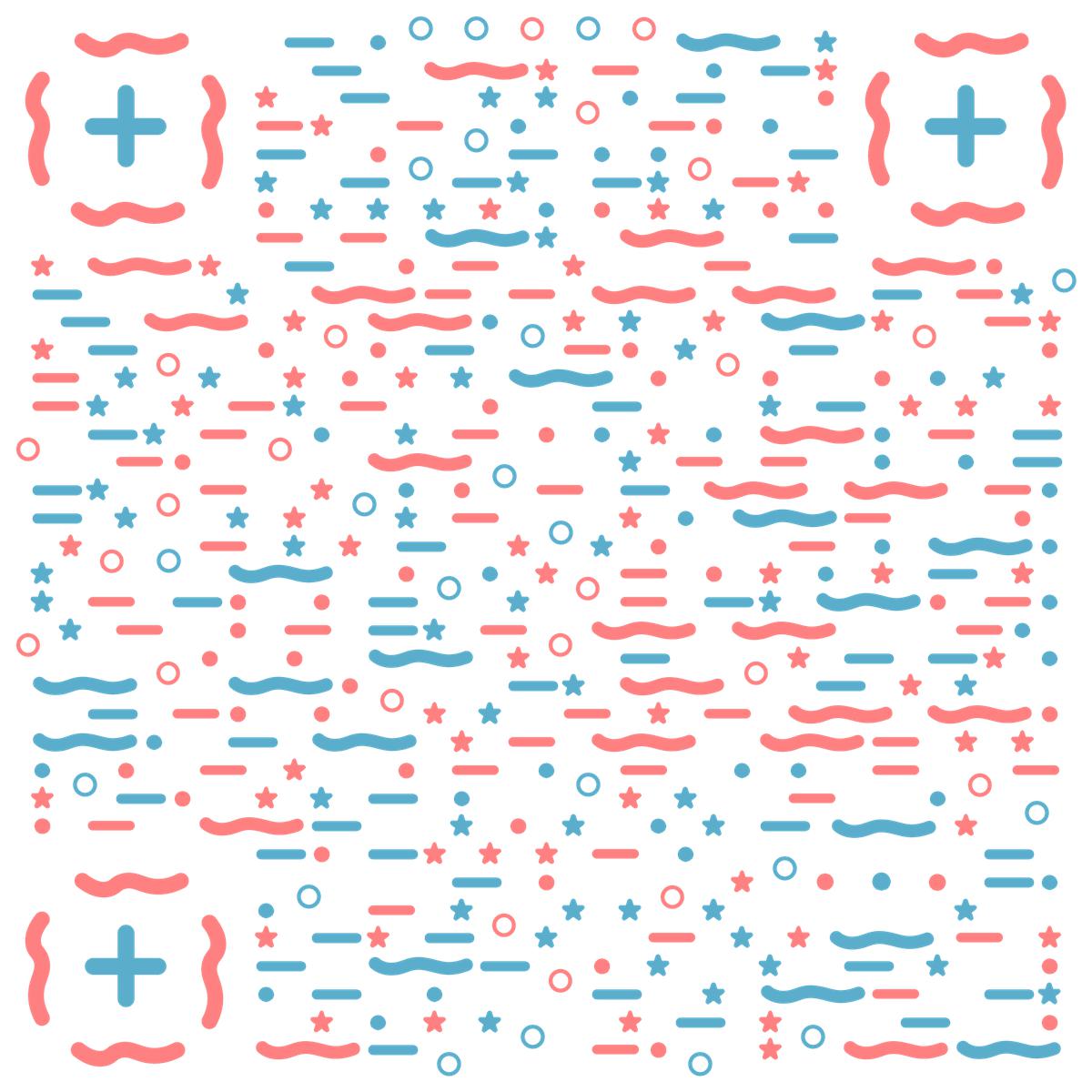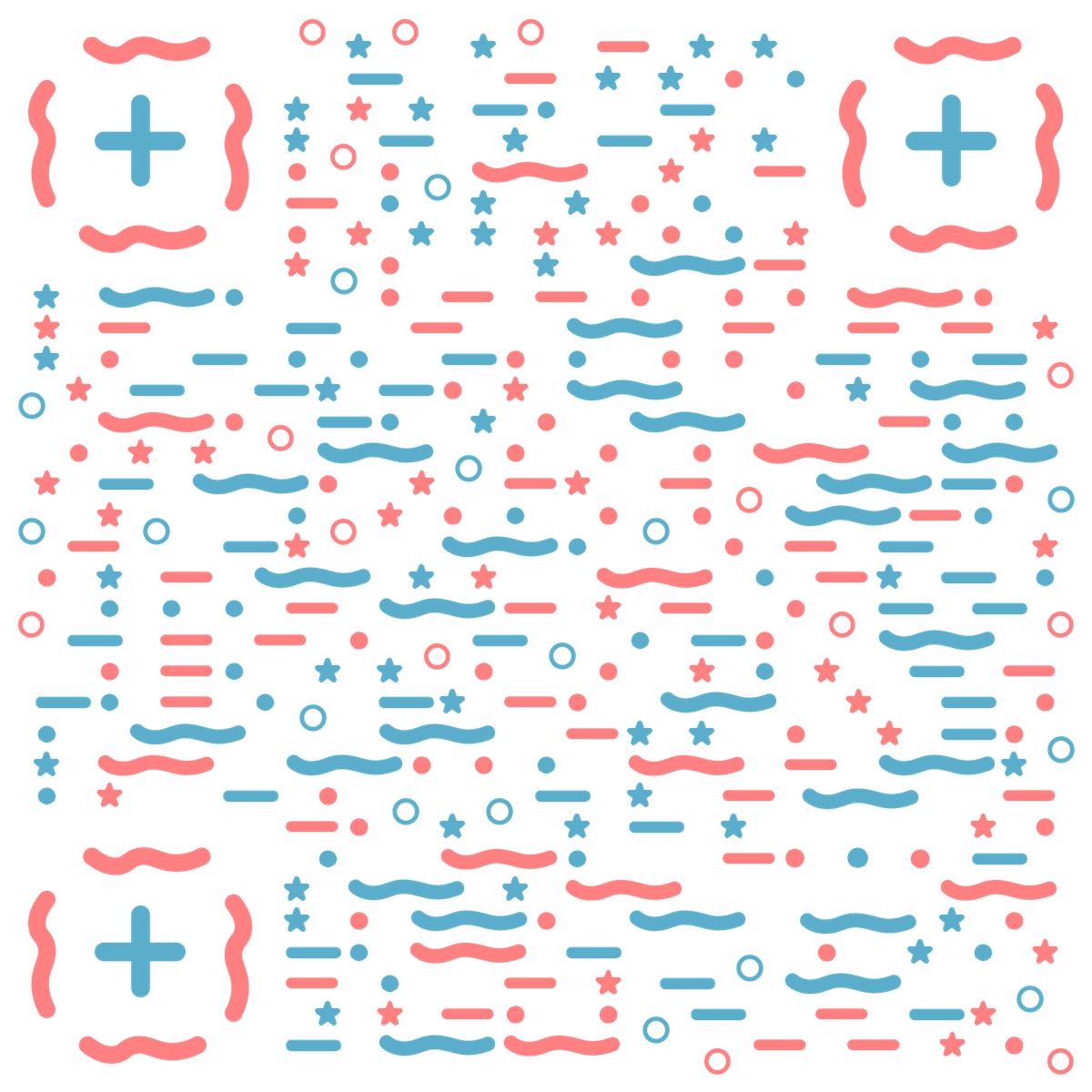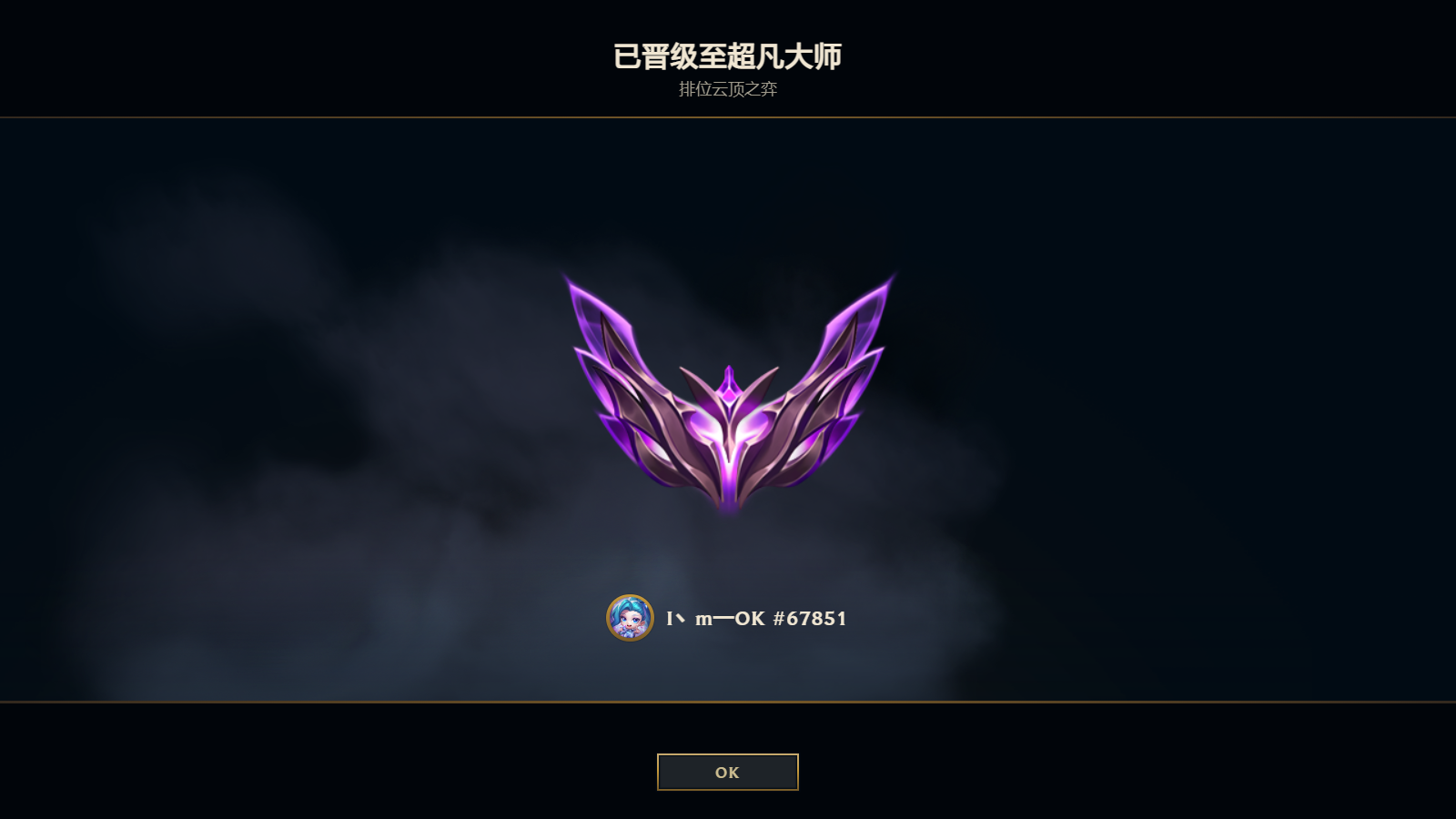使用hexo搭建博客并部署到云服务器

使用hexo搭建博客并部署到云服务器
aYu前言
基于hexo搭建个人blog的文章网上有很多,但是其中一些多多少少有点问题,通过搭建本站进行了无数的踩坑,总结出了这篇搭建教程,一步步跟下来,应该都能搭建成功,如果有什么问题都可以在评论区给我留言
本地部署Hexo
一.准备
nodejs: 下载
git: 下载
二.安装本地hexo环境
nodejs和git的安装只需要无脑下一步即可,安装完成后可以在dos窗口进行检验,输入命令git -v,node -v,npm -v查看版本信息
三.安装hexo框架
在非系统盘下新建一个blog文件夹,进入文件夹后右键Git Bash Here
输入以下命令
1 | //第一条 这是安装hexo的基础框架 |
安装完成之后可以去浏览器输入localhost:4000进行查看,效果如下:
部署到云服务器上
一.服务器和域名的购买
- 云服务器可以选择阿里云,腾讯云,华为云,这里演示使用的是阿里云
- 域名建议服务器在哪个平台就在哪个平台购买,域名买完一定要第一时间备案,国内的服务器是必须要备案的,如果是香港和外国的服务器则可以不用备案
二.云服务器操作(阿里云为例)
配置安全组规则
阿里云默认是不授权80端口访问的,这个端口,这个端口跑的是网页服务器的访问,所以要先把它开启,否则后面配置好后也无法访问
登录控制台->云服务器ECS->安全组->安全组ID->手动添加
配置服务器环境
安装服务器
远程链接云服务器后,我们需要安装搭载网站的服务器nginx,安装命令如下:
1 | yum install nginx 安装nginx |
安装完成之后,使用公网ip访问,如果显示的是nginx或者是centos的欢迎界面的话就代表安装成功
创建博客目录
cd /home
mkdir www
cd www
mkdir website
我么们在本地上传的blog文件都会存放在这个文件夹中
回到home目录修改权限
cd /home
chmod -R 777 ./www
chmod -R 777 ./www/website
修改nginx配置文件
这里先写好配置文件,然后使用include的方式,引入到nginx的配置文件中
在/etc/nginx/的目录下创建vhost文件夹,在vhost文件夹下编写配置文件
cd /etc/nginx/
mkdir vhost
cd vhost
vim blog.conf
1 | server{ |
然后把这个文件引入到nginx的配置文件中,并修改server中的一些值
vim /etc/nginx/nginx.conf
1 | // 找到"include /etc/nginx/conf.d/*.conf;", 在下方添加 |
三.安装Git和node.js
1 | //安装Git |
新建用户
新建一个git用户并修改权限
adduser git
chmod 740 /etc/sudoers
vim /etc/sudoers
修改配置文件,如下:
1 | ## Allow root to run any commands anywhere |
再将权限修改过来
chmod 400 /etc/sudoers
配置免密登录
在本机桌面,右键Git Bash Here打开终端,执行如下命令(三次回车)
ssh-keygen -t rsa
在C:\Users\用户名.ssh中找到id_rsa.pub
回到服务器端执行如下操作:
1 | sudo passwd git //设置git密码 |
在本地Git终端测试连接云服务器
ssh -v git@你的公网IP
如果不需要输入密码就可以连接说明配置成功了,如果配置失败也不是什么大问题,只不过以后每次git需要输入密码
四.创建git仓库
在服务器端 创建git仓库
cd ~
git init --bare blog.git
vi ~/blog.git/hooks/post-receive
添加下面的代码:
1 | git --work-tree=/home/www/website --git-dir=/home/git/blog.git checkout -f |
修改权限
chmod +x ~/blog.git/hooks/post-receive
五.完成部署
修改hexo的配置文件,就是blog文件夹下的_config.yml
1 | deploy: |
之后在git终端执行
hexo clean
hexo g
hexo d
最后重新运行nginx服务器即可(ps:每次hexo d后都要重启nginx服务器)
nginx -s reload
部署到GithubPage
如果对博客只是感兴趣想尝试一下,对访问速度没有那么高的需求也可以部署到Github上
一.配置SSH免密登录
- 找到我们前面配置服务器免密登录生成的ssh key(也就是id_rsa.pub),在我们的GitHub的设置里添加如下图
- 配置完后在bash里输入
ssh -T git@github.com测试是否可以链接到Github
二.创建仓库
- 新建一个名为
你的用户名.github.io的仓库(必须要是这样哦) - 若你的用户名为
a,则新建仓库名为a.github.io
三.推送至Github
修改_config.yml配置文件
1
2
3
4deploy:
type: git
repo: github上对应仓库的ssh 链接
branch: main #这里注意看自己的默认分支是什么,有的是master在blog目录下的bash中输入
hexo g -d如果报
ERROR Deployer not found: git,说明缺少组件,输入npm install hexo-deployer-git --save安装完成后重复上个步骤的命令即可推送推送完成后浏览器访问
你的用户名.github.io就能看到你的博客啦